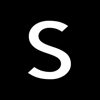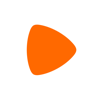跨境电商——midjourney介绍及使用
今天我们讲两个方面,一是DC的界面和工具介绍、二是使用Midjourney制作图片。
一、DC的界面和工具介绍
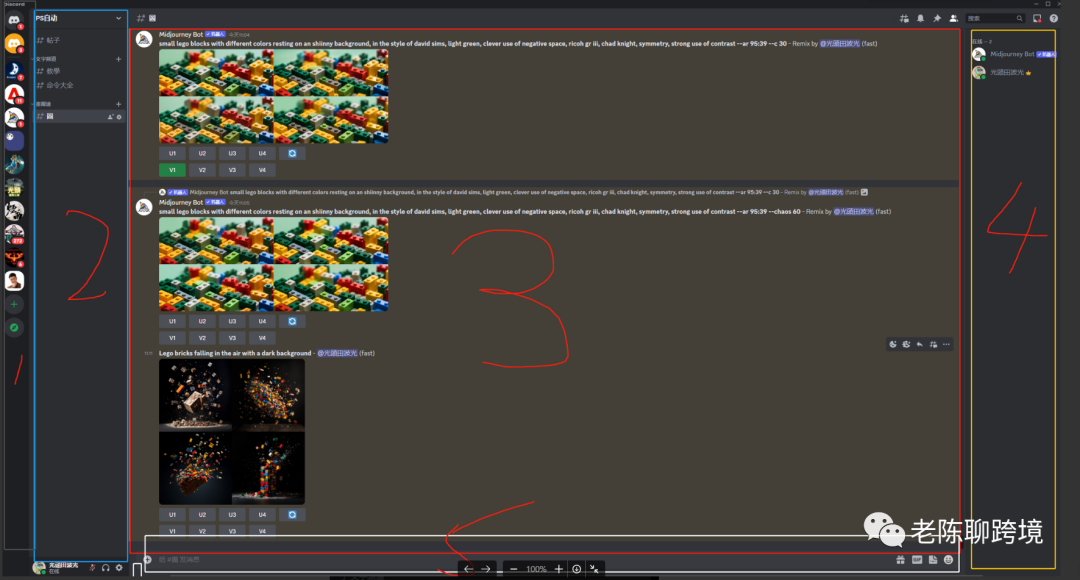
首先我们可以看到discord的页面分为了5个部分,从最左边开始。
1区代表的是我们的服务器集合,你参加的所有的服务器都在这里。
2区代表的是我们的本频道的频道列表。频道就是一个服务器里面的分支,你可以理解为一个小类目,服务器是大节点,服务器里面可以创建无数个小节点,每个节点下面可以创建文字模板和语音模板。我们作图的用途只需要用text的类别就够了。
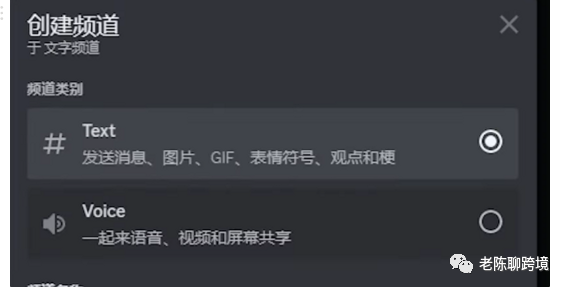
3区是我们的主图画面,3区中可以做我们的主战场就是,主要用于创建图片和修改图片。
4区是我们这个频道中的用户或者机器人的地方,你可以理解为你的朋友们。
5区是我们的对话聊天框,平台我们回复信息或者输入命令都在这个对话框中。
二、使用Midjourney制作图片
当midjourney的机器接入到你的平台中,你需要在你的对话框中用 斜杠 / 启动命令。
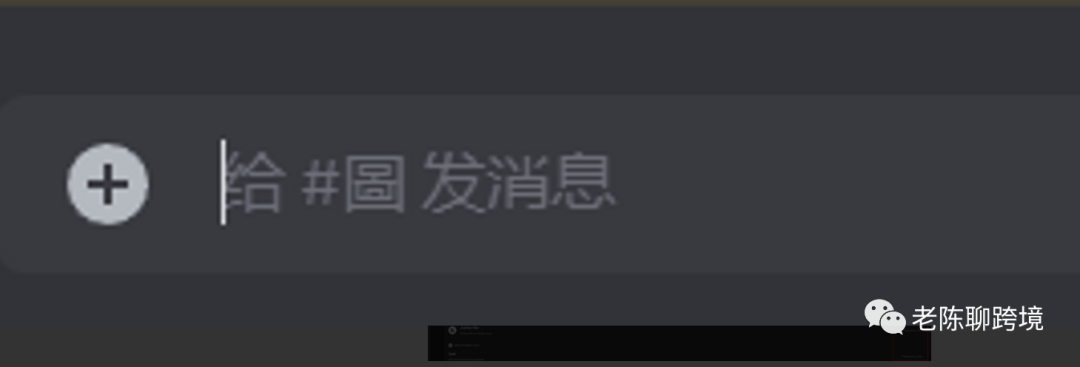
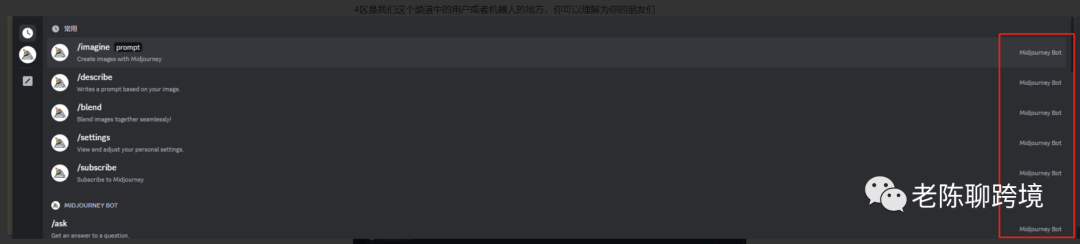
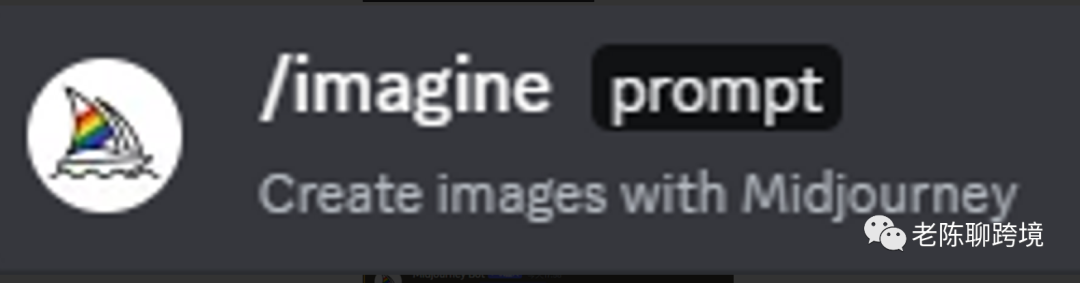
接下来请输入一段英文描述,随便是什么,看看他会生成什么内容,我输入了 a bird in sky 回车。他会显示一个机器人的对话,然后括弧中写的是请等待。
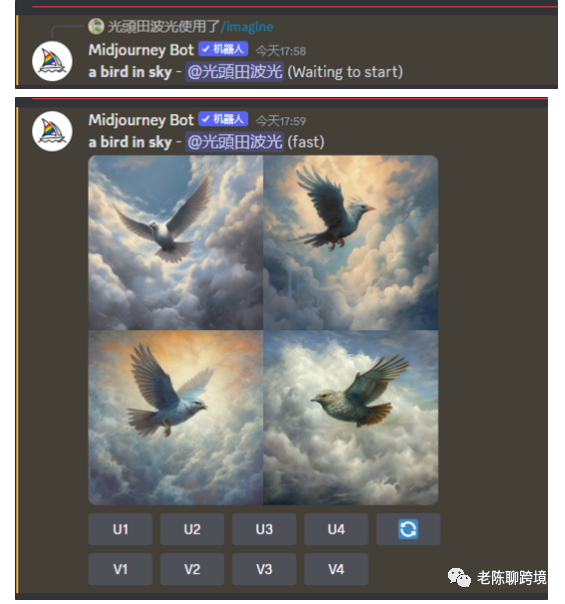
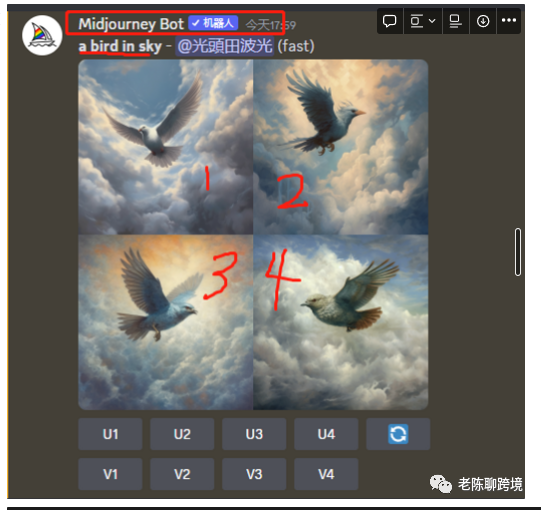
上图中我画了几个红色区域,最上面显示的是机器人的名称,第二行是我们的命令,最下面有一堆的u1u2 等等,让我们看看官方的说法。
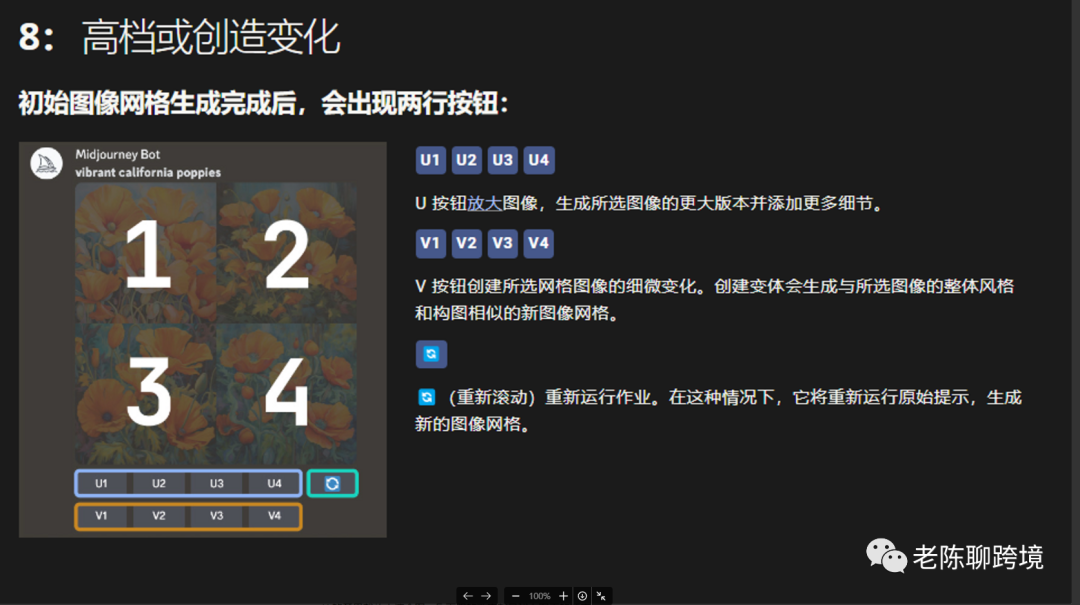
从我们所生产出的图片中,我们发现了几个信息,第一个最上面写的是midjourney bot,是我们链接midjourney服务器的机器人在我们的频道中。第二个是我们输入的描述词a bird in sky。然后下面出现4张图,我分别标注了1234,是对应下面的 u1、u2、u3、u4 、v1、 v2、 v3 、v4。
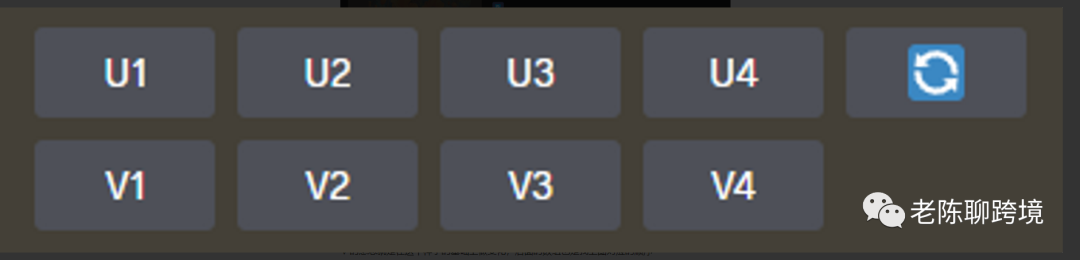
U代表放大这个图,U后面跟的数字就是我上图的顺序。V代表在这个样子的基础上做变化,后面的数字也是我上图对应的顺序。最后上角的这个刷新符号就是全部重新生成
Midjourney平台提供了大概25次的试用次数。在哪里可以查看呢?输入命令/找到下拉菜单info。
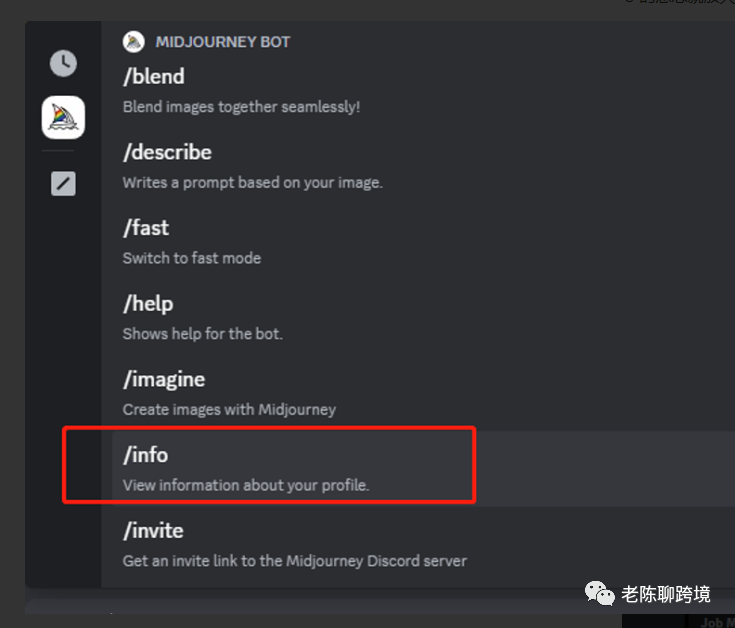
我这个是付费版的界面,付费的界面可以用国内的双币卡进行支付,换句话说你们当初用的亚马逊的信用卡也可以刷。
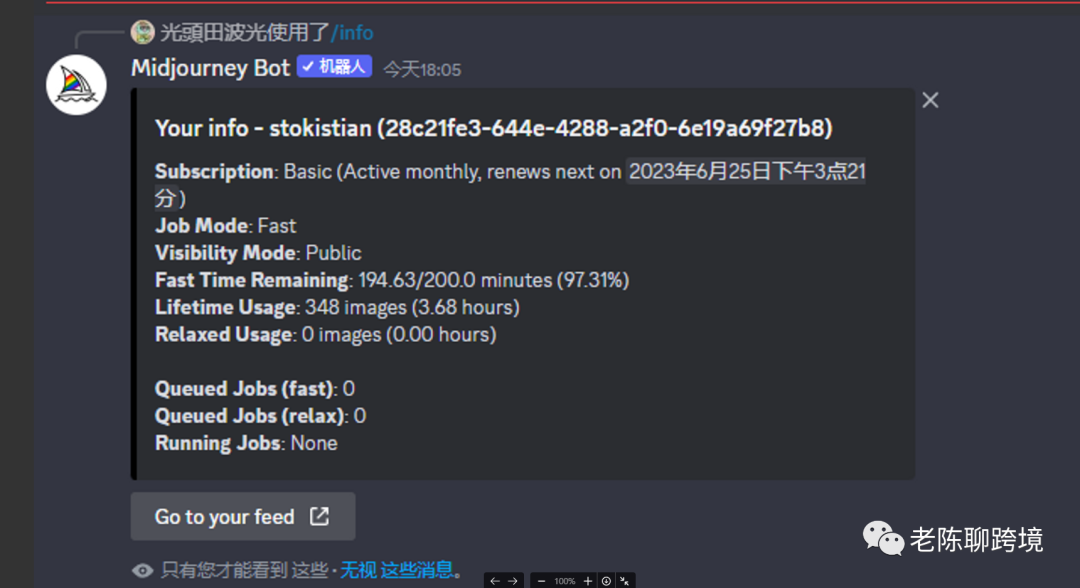
免费版的界面就是这样的,在最上面的subscription写的是none trial是试用版。